3DMax怎么把模型转化成浮雕?
溜溜自学 综合其它 2022-12-07 浏览:531
大家好,我是小溜,3DMax怎么把模型转化成浮雕?相信很多小伙伴都对这个问题很感兴趣,那么具体怎么操作呢?下面小溜就给大家分享一下3DMax把模型转化成浮雕的方法,希望能帮助到大家。
工具/软件
硬件型号:联想(Lenovo)天逸510S
系统版本:Windows10
所需软件:3DMax2016
方法/步骤
第1步
打开想要制作浮雕的模型,并且摆好pose.

第2步
在顶视图创建一个目标相机,相机机头和相机目标尽量靠近模型并且包含模型,然后勾选正交投影.
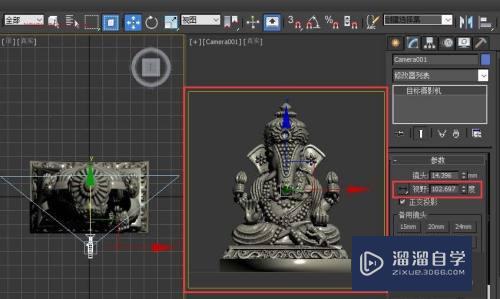
第3步
切换相机视角,调整相机高度与视野度,使得模型刚好在试图中央.
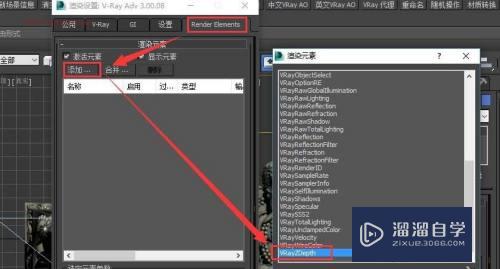
第4步
打开渲染设置,再渲染元素选项卡里添加VRayZDepth(Z深度),这个渲染元素.
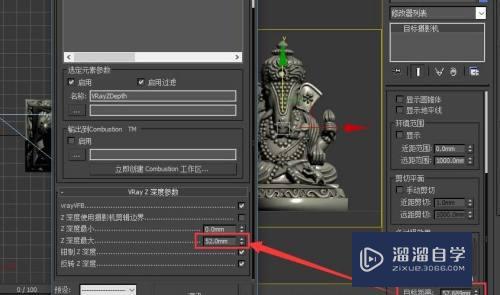
第5步
将相机目标距离的数值,填入最大Z深度中.

第6步
切换相机视角并渲染,我们保存深度图以便之后当置换贴图使用.
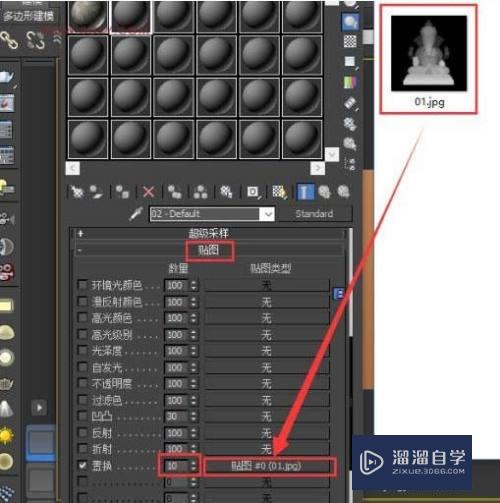
第7步
新建材质球,将刚才保存的贴图添加至置换贴图上,并调整置换值.
最后一步,将材质球赋予一个平面,渲染平面我们就能看到浮雕效果了.完成!

注意/提示
本次分享是“3DMax怎么把模型转化成浮雕?”内容就这些啦,如果觉得图文不详细的话,可以点击这里观看【3DMax免费视频教程】。
相关文章
距结束 05 天 18 : 15 : 09
距结束 01 天 06 : 15 : 09
首页







